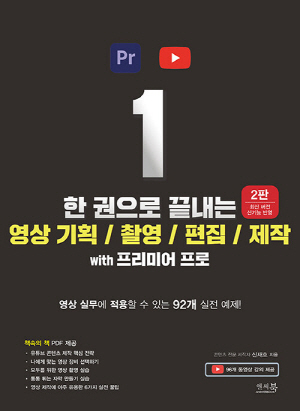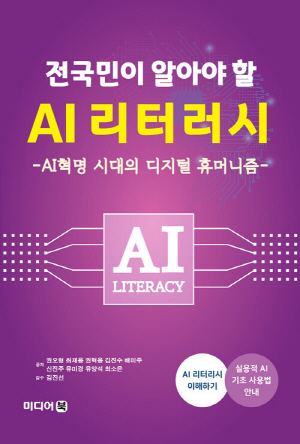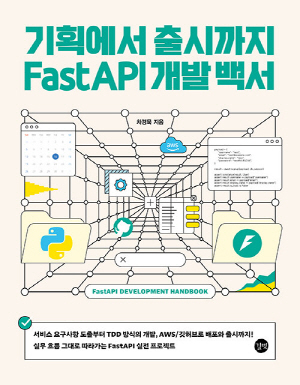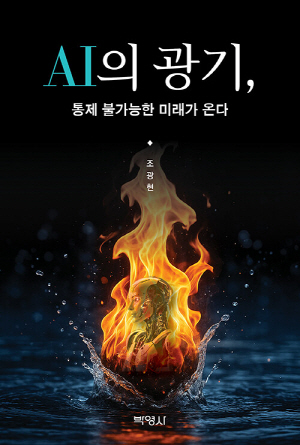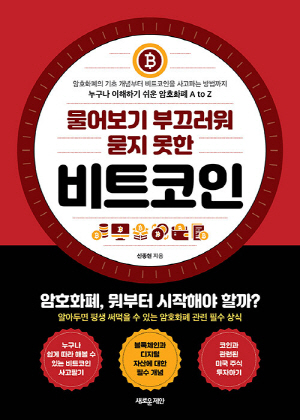책 소개
영상 속 목소리를 자막으로 변환시키는 기능 등 프리미어프로 CC 2023 최신 기능을 반영하고, 더 많은 실전 예제와 최신 버전을 반영한 동영상 강의 수록 등 더 알찬 내용 담은 <한 권으로 끝내는 영상 기획/촬영/편집/제작 with 프리미어프로> 개정 2판이 새로 나왔다!
이 책 한 권이면 영상 기획, 영상 촬영부터 다양한 영상 편집 기술까지 모두 배울 수 있다.
영상 기획, 촬영, 편집, 제작에 필요한 핵심 기능을 실무에서 바로 써먹을 수 있도록 92가지 실무 예제와 96개 동영상강의로 친절하게 설명하였다!
현직 영상 콘텐츠 전문 제작사 피버즈(Feverz) 대표이자 영상 기획, 편집, 제작 유명 강사인 신재호 전문가의 실전 경험과 노하우를 고스란히 담았다.
이 책은 단순히 프리미어 프로 사용법을 알려주는 흔한 책이 아니다. 영상 제작 전문가이자 강사인 저자가 677쪽(본문 560쪽과 별책 부록 117쪽)의 방대한 분량에 영상 콘텐츠 제작에 꼭 필요한 ‘영상 기초+영상 기획+영상 촬영+영상 편집+영상 제작’ 내용을 다음 순서로 알차게 담았다.
첫 번째 내용, 좋은 촬영과 편집의 기초가 되는 시놉시스부터 시나리오, 대본 작성, 컷 작업 이해, 실무 편집 프로세스 등 영상 제작의 기초가 되는 프리 프로덕션과 포스트 프로덕션을 완벽하게 분석하였다.
두 번째, 유튜브 콘텐츠 제작 핵심 전략과 방법, 나에게 맞는 장비 선택부터 촬영 구도, 영상 장비 셋팅, 조명, 마이크 등 촬영 장비를 자세히 알아보고 바로 활용할 수 있는 영상 촬영 실전 기법 실습까지 담았다.
세 번째, 컷 편집 실습, 사운드 및 음원, 자막 제작 실습, 다양한 모션 효과 만들기 등 자유롭게 편집하고 효과를 주어 원하는 유튜브 영상, SNS용, 강의교육용, 홍보용 영상, 교육용 영상을 제작할 수 있는 기능을 88개 실전 예제로 담았다.
네 번째, 돋보기 효과, 화면 분할, 애니메이션, 인물과 배경 합성, 타이틀 특수 효과, 멀티 카메라 편집 효과, 색상 교정과 색보정 효과 등 고급 편집 기법으로 전문가급 영상을 제작할 수 있는 기능을 실전 예제로 담았다.
실습과 관련된 동영상 강의를 확인할 수 있도록 QR 코드와 경로를 표기하였다. 동영상강의는 실습 난이도에 따라 프리미어프로 CC 2023 버전용과 CC 2023 이하 버전용을 동시에 제공한다. 프리미어프로 CC 2023 버전을 사용하는 분은 물론 그 이하 버전 사용자도 모두 볼 수 있도록 구성하였다.
677쪽(본문+별책 부록)의 방대한 내용은 독자의 목적에 따라 필요한 부분부터 읽으실 수 있도록 Chapter 별로 잘 구분해서 구성하였다. 목적에 따라 크게 다음 3가지 중 원하는 방식으로 책을 보면 효율적이다.
첫 번째 방법, 유튜브 영상, SNS 영상 등에 필요한 핵심 기능만 빠르게 배우고 싶으신 분은 “Chapter 03 프리미어 프로 기초_영상 편집, 자막 제작, 모션 효과 만들기”부터 배운다.
두 번째 방법, 전문가급 영상을 제작할 수 있는 편집 기능을 배우고 싶으신 분은 “Chapter 04 고급 편집 기법으로 레벨업 완성하기”부터 배운다.
세 번째 방법, 영상 1도 모르는데 가능할까? 영상을 어떻게 찍어야 할지? 어떻게 편집해야 할지? 고민하는 분들은 첫 Chapter 1부터 차근차근 배운다.
이 책의 예제 소스 코드, 책을 보면서 궁금한 내용을 저자에게 질문하고 답변받는 방법은 4~5쪽을 참고한다.
별책 부록(PDF 파일) 다운로드 방법은 4쪽을 참고한다.
어떤 독자에게 강력히 추천드려요!
컴맹인데 유튜브 영상을 직접 만들어 보고 싶은 분
프리미어 프로를 이용해 영상 편집을 시작하려는 분
영상 기획, 촬영, 편집을 한 번에 배워보고 싶으신 분
SNS용, 홍보용 영상을 만들어야 하는 마케터
유튜브 채널을 운영하려는 예비 크리에이터
교육 및 강의 전문 영상을 제작하려는 분
영상 기초, 기획, 촬영, 편집 내용이 한 권에 모두 담긴 교재를 찾고 있는 분
동영상 강의를 들으면서 독학으로 영상 편집을 배우고 싶은 분
이 책은 실무에 바로 적용할 수 있는 핵심 내용을 모두 담아 한 권에 엮었다!
- 영상 기획, 촬영, 컷 편집, 자막 편집, 오디오 편집, 다양한 영상 효과, 키프레임, 영상 색보정
- 시나라오 작성, 영상 기초 핵심 이론, 영상 촬영 실습, 영상 장비/카메라 선택 가이드
- 유튜브 기획, 유튜브에 최적화된 콘텐츠 제작, 유튜브 채널 운영 전략
영상을 어떻게 기획해야 하는지? 어떻게 촬영해야 하는지? 어떻게 편집해야 하는지? 전혀 모르거나 컴퓨터 초보자라도 전혀 걱정할 필요 없다.
영상 기초, 기획, 촬영, 편집, 제작을 저자의 알짜 노하우를 92개 실무 예제로 누구나 따라하면서 원하는 영상을 만들 수 있도록 최대한 친절하게 설명하였다. 또한 실습과 관련된 96개 동영상 강의를 확인할 수 있도록 QR 코드와 경로를 표기하였다. 동영상 강의는 실습 난이도에 따라 프리미어프로 CC 2023 버전과 CC 2023이하 버전을 동시에 제공하기 때문에 최신 버전 사용자나 구버전 사용자 모두가 시청할 수 있다.
이 책의 예제를 실습해보고 동영상으로 복습하면 원하는 영상을 어렵지 않게 제작할 수 있다. 앤써북 카페를 통해 독자 지원 센터를 운영한다. 독자 지원 센터에는 이 책의 전용 게시판 이용 방법이 소개되었으며, 책 실습 내용을 공부하다 막히면 게시판을 통해 질문하고 답변 받을 수도 있다.
작가 소개
신재호
현) 콘텐츠 제작사 피버즈 Feverz 대표
경희대학교 연극영화학과 영화연출 전공 졸업
제1회 유한킴벌리 29초 영화제 일반부 대상
N사 오리지널 콘텐츠 제작팀 PA 근무
대한민국 주상하이 총영사관 문화처 영상제작 PD 근무
(강의)
전) 삼성 디지털프라자 크리에이터 아카데미 영상제작 강의 강사
전) 갤러리아 백화점 광교점 영상제작 강의 강사
전) YBM커리어캠퍼스 영상 기획 클래스 강사
전) GS홈쇼핑 영상 편집 클래스 강사
이외 현대홈쇼핑, 현대백화점, 현대자동차, 에버랜드, 세종대학교 미래교육원 등 기업 및 기관 영상 편집 클래스 진행 경험 다수
(저서)
한 권으로 끝내는 영상 기획/촬영/편집/제작 2판 (2023. 04 앤써북)
목 차
CHAPTER 01 영상 제작 기초
LESSON 01 좋은 촬영과 편집의 기초 영상 필수 이론
01 _ 영상의 구성단위
01-1 가장 작은 구성단위 컷(Cut)
01-2 컷(Cut)과 유사한 개념의 테이크(Take)
01-3 장소와 시간으로 구분하는 씬(Scene)
01-4 씬(Scene)들의 조합, 시퀀스(Sequence)
01-5 플롯(Plot)과 스토리(Story)
02 _ 영상의 원리인 잔상효과와 프레임 레이트(Freme rate)
03 _ 영상 제작 과정 배우기
04 _ 대규모 영상 제작에 필요한 주요 구성원 살펴보기
05 _ 소규모 유튜브 촬영에 필요한 구성원 살펴보기
LESSON 02 시작이 반이다! 프리 프로덕션(Pre-production) 파헤치기
01 _ 프리 프로덕션(Pre-production)의 전체 과정 알아보기
02 _ 시놉시스부터 시나리오까지, 대본 작성 단계 알아보기
03 _ 컷 작업 자세히 알아보기
03-1 컷 리스트(Cut list)
03-2 스토리보드(Storyboard)
03-3 슈팅 오더(Shooting Order)
03-4 플로어 플랜(Floor Plan)
03-5 혼자서 다 만들기가 힘든데 어떡하죠?
04 _ 로케이션 헌팅 자세히 알아보기
05 _ 일일 촬영 계획표(Call Sheet) 만들기
06 _ 1인 유튜브 촬영에도 대본이 필요할까요?
LESSON 03 좋은 촬영과 편집의 기초 프로덕션과 포스트 프로덕션
01 _ 프로덕션 단계에서 각 팀은 무슨 일을 할까?
01-1 연출팀
01-2 제작팀
01-3 기술팀
01-4 미술팀
02 _ 촬영은 어떻게 진행되는 건가요?
03 _ 포스트 프로덕션(Post Production) 파헤치기
04 _ 편집 작업은 어떤 프로세스로 진행하나요?
05 _ 기타 작업의 시간 소요?
06 _ 실무에서는 무슨 프로그램을 이용해서 후반 작업을 하고 있나요?
06-1 편집 프로그램
06-2 색보정 프로그램
06-3 오디오 믹싱 프로그램
06-4 CG 프로그램
07 _ 개인 유튜브 영상 작업은 어떤 포스트 프로덕션 단계를 거치나요?
CHAPTER 02 영상 7할은 촬영이다!
LESSON 01 촬영 핵심 이론과 실전 기법 배우기
01 _ 촬영, 왜 중요할까요?
02 _ 이것만 지키면 반은 성공, 샷 사이즈(Shot Size)
03 _ 조금만 더 디테일하게, 여백의 미
04 _ ‘어떤 각도에서 바라볼까?’ 카메라 앵글(Camera angle)
05 _ 구도를 잡을 때 알아두면 좋은 팁
06 _ 신기한 카메라 움직임, 카메라 무빙
07 _ 반드시 알아둬야 하는 영상 법칙
08 _ 노출의 4요소 및 등가노출
09 _ 화이트 밸런스 기능으로 색상 맞추는 방법
10 _ 높은 해상도가 촬영에서 중요한 이유?
11 _ 슬로우 모션의 원리 및 설정 방법
12 _ 타임랩스의 원리 및 설정 방법
CHAPTER 03 프리미어 프로 기초_영상 편집, 자막 제작, 모션 효과 만들기
LESSON 01 “친해지길 바라”프리미어 프로 첫 걸음
01 _ 프리미어 프로를 선택한 이유?
02 _ 프리미어 프로 사양 안내
03 _ 프로미어 프로 작업용 컴퓨터 추천
04 _ 노트북에서는 작업하기 어렵나요?
05 _ 꼭 애플 제품을 구입해야 하나요?
06 _ 프리미어 프로 첫 화면 구성 살펴보기
07 _ 영문 버전을 추천하는 이유 그리고 변경 방법
07-1 설치 단계에서의 변경 방법
07-2 프리미어 프로가 설치 된 상태에서 영문 버전으로 변경하기
08 _ 프리미어 프로 프로젝트 개념 이해하기
09 _ 프로젝트 생성 전에는 폴더부터 정리하기
10 _ 프로젝트 생성하기
11 _ Workspace 이해하기
12 _ 필수 패널 이해하기
13 _ “재료가 있어야 요리를 하지” Project 패널 이해하기
14 _ 파일 불러오기(Import)
14-1 파일 불러오기
14-2 jpg 이미지 파일 불러오기
14-3 PSD 이미지 파일 불러오기 01
14-4 PSD 이미지 파일 불러오기 02
15 _ Project 패널 100% 활용하기
16 _ “편집 프로그램에 있는 막대기 어디갔지?” 시퀀스와 타임라인
16-1 시퀀스를 만드는 가장 쉬운 방법 그리고 문제점 이해하기
16-2 정확하게 시퀀스를 만드는 방법
17 _ “타임라인에는 왜 이렇게 많은 줄이 있나요?” 타임라인 이해하기
17-1 타임라인의 기능 알아보기
17-2 타임라인 확대하고 축소하기
18 _ “왜 모니터가 두 개죠?”소스 모니터와 프로그램 모니터
19 _ “음악 소리가 너무 작진 않겠죠?” Audio Meters
LESSON 02 “뜯고 자르고 맛보고 붙이고” 컷 편집 실습
01 _ 컷 편집 기본 툴 사용하기
01-1 자르고 붙여볼 예제 파일 불러오기
01-2 시퀀스 만들기
01-3 시퀀스 아이콘 확인하기
01-4 시퀀스에 편집할 영상 파일 올려놓기
01-5 타임라인 위에서 영상 재생해보기
01-6 선택 도구로 영상을 옮기고 앞뒤 잘라보기
02 _ Razor 툴 하나면 나도 말 잘하는 유튜버!
02-1 자르기 툴 실습을 위한 기본 세팅
02-2 공백 부분 잘라내고 붙여보기
03 _ “필요한 부분만 가져와볼까요?” 소스 모니터 In point/Out point
03-1 소스 모니터 In point/Out point 선택하기
04 _ 단축키로 빠르게 컷 편집하는 방법
05_ “외장 녹음기를 따로 사용했다면?” Synchronize
05-1 오디오 싱크 맞추기
05-2 카메라 소리를 완전히 제거하기
06 _ 영상의 저작권을 알리고 싶을 때, 워터마크 삽입 방법
06-1 파일 불러오기
06-2 워터마크 투명하게 만들기
07 _ 기본 트랜지션 적용하기
07-1 프리미어 프로의 트랜지션 찾기
07-2 트랜지션 효과 적용을 위한 컷 편집
07-3 Cross Dissolve 효과 삽입하기
07-4 Cross Dissolve 효과 길이 조절하기: 선택 도구로 조절
07-5 Cross Dissolve 효과 길이 조절하기: Effect Controls에서 조절
08 _ 유튜브 영상 컷 편집 실습
08-1 영상 파일 편집하기
08-2 인서트 컷 올리기
09 _ 슬로우 모션/빠른 배속 만들기
09-1 속도 조절하기 01: Rate Stretch Tool 사용하기
09-2 속도 조절하기 02: Speed/Duration 사용하기
09-3 영상이 거꾸로 재생되게 만들기: Reverse Speed
09-4 앞으로 가다가 거꾸로 가게 만들기
10 _ 저작권 무료 음원 다운로드 받아서 넣어보기
10-1 유튜브 크리에이터 스튜디오
10-2 유튜브 내 음원 채널에서 무료 음원 사용하기
11 _ 영상 화질과 느낌이 달라지는 파일 추출 방법
11-1 파일 추출을 위한 Work area Bar 설정
11-2 Export Settings 패널 맛보기
11-3 유튜브를 위한 파일 추출 세팅하기
11-4 파일 추출 세팅 Preset으로 저장하기
LESSON 03 “내 영상도 예능 프로그램처럼” 자막 제작 실습
01 _ 자막 제작을 위한 Type Tool 이해하기
01-1 기본 자막 입력하기
01-2 입력한 자막 폰트 바꾸기
01-3 자막 크기 및 위치 조절하기
01-4 텍스트 색상 바꾸기
01-5 텍스트 테두리 만들기
01-6 텍스트 그림자 만들기
01-7 텍스트를 화면의 중앙으로 자동 정렬하기
01-8 간단하게 자막 창 만들기
02 _ 좌우로 자막 창이 늘어나는 반응형 자막 만들기
03 _ Type Tool로 셀레브 스타일 자막 만들기
03-1 텍스트의 개별 사이즈 조절하고 테두리만 남기기
03-2 자막이 채워지는 효과 만들기
04 _ 자막 템플릿 만들기/무료 자막 템플릿 활용하기
04-1 자막 템플릿 만들기
04-2 자막 템플릿 활용하기
04-3 무료 템플릿 찾는 방법과 주의사항
05 _ Source Text 기능으로 글씨에 다양한 효과 만들기
05-1 Source Text로 글씨가 바뀌는 효과 만들기
05-2 Source Text로 타자기 입력 효과 만들기
06 _ Type Tool로 썸네일 만들기
06-1 Type Tool로 그라데이션 자막 만들기
06-2 Type Tool에서 Stroke 추가하기
06-3 이미지로 추출하기
07 _ 영상 속 목소리를 자막으로 변환해주는 Captions 기능
07-1 Captions 기능 설정하기
07-2 Captions 자막 수정하기
07-3 Captions 기능 꾸미기
08 _ “폰트는 어디서 받을 수 있을까요?” 유·무료 폰트 사이트 추천
LESSON 04 “저 영상 이렇게 만들었구나” 다양한 모션(Motion) 효과 만들기
01 _ 모션 효과 적용의 기초! 키프레임(Keyframe) 익히기
02 _ Opacity 효과를 활용한 키프레임(Keyfreme) 익히기
03 _ Pen Tool로 Opacity 조절해서 페이드인 트랜지션 만들기
04 _ Effect Controls 패널에서 Opacity 조절해서 페이드인 트랜지션 만들기
05 _ Opacity 조절해서 디졸브 트랜지션 만들기
06 _ Volume Level 기능을 활용한 음악 소리 조절하기
07 _ Effect Controls 패널의 Motion 기능 이해하기
08 _ Scale과 Position으로 사이즈 조절 효과 만들기
08-1 기본 시퀀스 세팅하기
08-2 사이즈 조절할 부분 잘라주기
08-3 사이즈 조절하기
09 _ Scale과 Position 기능으로 Zoom In 효과 만들기
10 _ 화면 위에 화면 띄우기(Picture in Picture)
11 _ <와썹맨>에 나오는 사진이 사라지는 효과 만들기
12 _ 좌우로 움직이는 자막 만들기
13 _ 인물의 손을 따라 움직이는 자막 만들기
14 _ 수평이 맞지 않는 영상의 수평 맞추기
CHAPTER 04 고급 편집 기법으로 프리미어 프로 레벨업 완성하기
LESSON 01 영상 편집 고급 효과 적용하기
01 _ 영상의 속도를 자유롭게 조절하는 Time Remapping 효과
01-1 일반 속도에서 슬로우 모션 적용되게 만들기
01-2 끝 부분에 다시 일반 속도로 재생되게 만들기
01-3 일반 속도와 슬로우 모션의 전환을 부드럽게 만드는 방법
02 _ Magnify를 이용한 돋보기 효과 만들기
03 _ Mask 기능 이해하기
04 _ Mask로 돋보기 효과 만들기
05 _ 원형 Mask로 다른 화면 위에 얼굴 나오게 만들기
06 _ Crop으로 화면 분할하기
07 _ Crop으로 자막이 나타나는 효과 만들기
08 _ Crop으로 화면이 분할되는 애니메이션 효과 만들기
08-1 Crop으로 화면 분할하기
08-2 Crop으로 나타나는 애니메이션 적용하기
09 _ 그린, 블루 스크린 한 번에 제거, Keying
10 _ Ultra Key 실습 01: 크로마키 배경 제거하기
11 _ Ultra Key 실습 02: 인물 배경 깔끔하게 합성하기
12 _ Track Matte Key를 활용한 타이틀 효과 만들기
13 _ 카메라 3대로 한 영상을 찍었다면? - Multi Camera 기능으로 편집하기
LESSON 02 색상 교정(Color Correction)과 색보정(Color Grading) 실전 기법
01 _ 색상 작업 전 알아두어야 할 핵심 내용들
01-1 색보정을 좌우하는 요소
02 _ 색상 작업을 위한 Color Workspace와 Lumetri Scopes 이해하기
03 _ 실습을 통해 Lumetri Color 패널 이해하기
03-1 Basic Correction에서 White Balance 조절하기
03-2 Basic Correction의 Tone에서 밝기 조절하기
03-3 Basic Correction에서 Saturation 조절하기
03-4 Basic Correction에서 S-log 색상 프리셋(LUT) 적용하기
04 _ 색상 교정을 넘어 색보정을 하기 위한 다른 Lumetri Color 기능들
05 _ S-log 영상 색보정을 통해 배워보는 색보정 작업 순서
05-1 Lumetri Scopes 패널 세팅하기
05-2 Basic Correction으로 색교정하기
05-3 Creative 조절하기
05-4 RGB Curves 실습
06 _ Hue Saturation Curves 이용해서 하늘의 색상 변경하기
06-1 Shadows를 조절하여 어두운 부분 밝게 만들기
06-2 Hue vs Sat으로 하늘 채도 진하게 만들기
06-3 Hue vs Hue로 기존 색상을 다른 색상으로 바꾸기
07 _ HSL Secondary로 인물 피부색 보정하기
07-1 HSL Secondary에서 Key 이용하여 피부색 범위 조절하기
07-2 HSL Secondary에서 색상 조절하기
08 _ 빠르게 색보정하는 꿀팁
[별책 부록(PDF 별책)]
APPENDIX 01 유튜브 채널 운영과 콘텐츠 제작 핵심 전략 그리고 방법들
01 _ 모든 유튜브 책에 나오는 3P 전략
02 _ 내가 보고 싶은 콘텐츠, 너가 보고 싶은 콘텐츠
03 _ 썸네일만 잘 만드면 된다? 자극적인 콘텐츠면 된다?
04 _ 내 유튜브를 봐줄 사람은 누구인가? 타겟 파악의 중요성
05 _ YouTube 스튜디오를 이용하여 내 영상의 시청자가 누군지 알아보기
06 _ 지속 가능한 콘텐츠를 위한 3H 전략
07 _ 검색 노출의 중요성
08 _ 조회수와 구독자가 늘어나는 텐트폴 전략
09 _ 유튜브 수익 창출 조건과 유튜브에서 피해야 하는 것
APPENDIX 02 나에게 맞는 장비 선택 가이드
01 _ 영상용 카메라는 무엇이 있나요?
02 _ 카메라, 어떤 제품을 구입하면 좋을까요?
03 _ 렌즈, 어떤 종류가 있나요?
04 _ 어떤 부가 장비가 필요한가요?
APPENDIX 03 영상 촬영 실습
01 _ 삼각대 사용 방법
02 _ 슬로우 모션 촬영 방법
03 _ 타임랩스 촬영 방법
04 _ 유튜브 촬영 세팅 방법 알아보기
05 _ 인터뷰 영상 촬영 실습
APPENDIX 04 통통 튀는 자막 만들기
01 _ 시퀀스 세팅하고 텍스트 효과 만들기
02 _ 텍스트 효과 복제하기
03 _ 시퀀스 옮겨주기
APPENDIX 05 알아두면 유용한 꿀팁
01 _ 영화같은 비율을 만들기 위한 꿀팁
02 _ 작업이 많을 때는 Adobe Media Encoder를 사용하자
03 _ Premiere Pro에서 작업 중인 파일을 After Effects로 옮겨서 작업하는 방법
04 _ 카메라 센서에 낀 먼지 After Effects로 제거하기
05 _ Premier Pro의 프로젝트를 Davinci Resolve에서 색보정하고 싶다면?
06 _ 화면 전환 효과 Transition 플러그인 활용하기
별책 부록은 “별책 부록 PDF 파일”로 제공합니다. 파일 다운로드 방법은 4쪽을 참조합니다.
- 단순 변심인 경우 : 상품 수령 후 7일 이내 신청
- 상품 불량/오배송인 경우 : 상품 수령 후 3개월 이내, 혹은 그 사실을 알게 된 이후 30일 이내 반품 신청 가능
| 반품사유 | 반품 배송비 부담자 |
|---|---|
| 단순변심 | 고객 부담이며, 최초 배송비를 포함해 왕복 배송비가 발생합니다. 또한, 도서/산간지역이거나 설치 상품을 반품하는 경우에는 배송비가 추가될 수 있습니다. |
| 고객 부담이 아닙니다. |
| 진행 상태 | 결제완료 | 상품준비중 | 배송지시/배송중/배송완료 |
|---|---|---|---|
| 어떤 상태 | 주문 내역 확인 전 | 상품 발송 준비 중 | 상품이 택배사로 이미 발송 됨 |
| 환불 | 즉시환불 | 구매취소 의사전달 → 발송중지 → 환불 | 반품회수 → 반품상품 확인 → 환불 |
- 결제완료 또는 배송상품은 1:1 문의에 취소신청해 주셔야 합니다.
- 특정 상품의 경우 취소 수수료가 부과될 수 있습니다.
| 결제수단 | 환불시점 | 환불방법 |
|---|---|---|
| 신용카드 | 취소완료 후, 3~5일 내 카드사 승인취소(영업일 기준) | 신용카드 승인취소 |
| 계좌이체 |
실시간 계좌이체 또는 무통장입금 취소완료 후, 입력하신 환불계좌로 1~2일 내 환불금액 입금(영업일 기준) |
계좌입금 |
| 휴대폰 결제 |
당일 구매내역 취소시 취소 완료 후, 6시간 이내 승인취소 전월 구매내역 취소시 취소 완료 후, 1~2일 내 환불계좌로 입금(영업일 기준) |
당일취소 : 휴대폰 결제 승인취소 익월취소 : 계좌입금 |
| 포인트 | 취소 완료 후, 당일 포인트 적립 | 환불 포인트 적립 |
- 단순변심으로 인한 반품 시, 배송 완료 후 7일이 지나면 취소/반품 신청이 접수되지 않습니다.
- 주문/제작 상품의 경우, 상품의 제작이 이미 진행된 경우에는 취소가 불가합니다.
- 구성품을 분실하였거나 취급 부주의로 인한 파손/고장/오염된 경우에는 취소/반품이 제한됩니다.
- 제조사의 사정 (신모델 출시 등) 및 부품 가격변동 등에 의해 가격이 변동될 수 있으며, 이로 인한 반품 및 가격보상은 불가합니다.
- 뷰티 상품 이용 시 트러블(알러지, 붉은 반점, 가려움, 따가움)이 발생하는 경우 진료 확인서 및 소견서 등을 증빙하면 환불이 가능하지만 이 경우, 제반 비용은 고객님께서 부담하셔야 합니다.
- 각 상품별로 아래와 같은 사유로 취소/반품이 제한 될 수 있습니다.
| 상품군 | 취소/반품 불가사유 |
|---|---|
| 의류/잡화/수입명품 | 상품의 택(TAG) 제거/라벨 및 상품 훼손으로 상품의 가치가 현저히 감소된 경우 |
| 계절상품/식품/화장품 | 고객님의 사용, 시간경과, 일부 소비에 의하여 상품의 가치가 현저히 감소한 경우 |
| 가전/설치상품 | 전자제품 특성 상, 정품 스티커가 제거되었거나 설치 또는 사용 이후에 단순변심인 경우, 액정화면이 부착된 상품의 전원을 켠 경우 (상품불량으로 인한 교환/반품은 AS센터의 불량 판정을 받아야 합니다.) |
| 자동차용품 | 상품을 개봉하여 장착한 이후 단순변심의 경우 |
| CD/DVD/GAME/BOOK등 | 복제가 가능한 상품의 포장 등을 훼손한 경우 |
| 상품의 시리얼 넘버 유출로 내장된 소프트웨어의 가치가 감소한 경우 | |
| 노트북, 테스크탑 PC 등 | 홀로그램 등을 분리, 분실, 훼손하여 상품의 가치가 현저히 감소하여 재판매가 불가할 경우 |